Monille Windows 7 -käyttäjille tämä artikkelivoi tulla eräänlainen ilmestys. Ehkä ensimmäinen tai seuraava suositun käyttöjärjestelmän uusien ominaisuuksien löytö. Olet todennäköisesti kiinnostunut tietämään, kuinka voit muuttaa tervetulokuvaa Windows 7:ssä ja mitä sinun on tehtävä tätä varten. Koska persoonallisuus on luontainen useimmille meistä, miksi et määritä, että käytetty käyttöjärjestelmä on sinun?
Tien valinta

Vaihtaaksesi mukana tulevan taustanKun pääset käyttöjärjestelmän käyttöalueelle, voit turvautua kahteen pohjimmiltaan erilaiseen menetelmään. Ensimmäinen niistä on arvokkain, koska siihen liittyy järjestelmäkomentojen käyttö (taitojen hankkiminen) sekä suora vuorovaikutus ja ohjelmistorekisterin mielekäs muokkaaminen (käytännöllinen tutustuminen). Toinen menetelmä on yksinkertaisin: asennettu sovellus tarkentaa itsenäisesti käynnistysnäyttöä yksilöllisellä erolla, josta tulee valitsemasi valokuva tai toinen graafinen kuori, josta tulee lopulta käytännöllinen ratkaisu ongelmaan "miten muuttaa tervetuloa kuva Windows 7".
Eli vaihtoehto numero 1
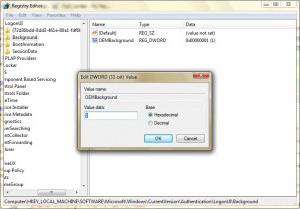
Ennen kuin aloitat projektin toteuttamisen"Käyttöjärjestelmän sisäänkäynnin ainutlaatuinen muotoilu", on syytä muistuttaa, että järjestelmä on ennen kaikkea suoritettavien komentojen virheenkorjausmekanismi. Siksi muutosten tekeminen rekisteriin oman harkintasi mukaan on erittäin vaarallista ja täynnä tuhoisia seurauksia. Ole erittäin varovainen työprosessissa, niin onnistut. Niin:
- Siirry Käynnistä-valikkoon ja kirjoita hakukenttään regedit.
- Kohteen avatussa rekisterieditorissaHKEY_LOCAL_MACHINE Napsauta hiiren kakkospainikkeella Etsi ja kirjoita OEMBackground. Avaa muutaman sekunnin kuluttua myös näytettävän tiedoston oikeanpuoleisessa sarakkeessa oleva ponnahdusikkuna ja napsauta "Muuta".
- Syötä arvo (1), jossa yksi on eräänlainen kytkin, jonka avulla käyttäjä voi toteuttaa kyvyn ratkaista kysymyksen "kuinka muuttaa tervetulokuvaa Windows 7:ssä".
- Seuraava vaihe: avaa "Oma tietokone", sitten "Järjestelmäasema C:", johon kirjoitat Windows, sitten system32 ja lopuksi oobe.
- Se on tässä hakemistossa - "C: Windowssystem32oobe", eli viimeiseen kansioon, sinun tulee luoda vielä kaksi alikansiota, joiden rakenteen rakenne muistuttaa pesävää nukkea.
- Ensimmäistä kutsutaan infoksi, ja sen sisältämää (sinäluoma) taustat. Tähän sinun tulee liittää graafinen tiedosto. Huomio, kuvan koko on yli 256 KB, ja muodon on oltava jpg-standardin mukainen.
- Nimeä kuva uudelleen taustaksi Oletus. Juuri näin eikä mitään muuta!

Kysymys "miten tervehdyskuva vaihdetaanWindows 7 ”ratkaistiin manuaalisella muokkauksella. Mistä voin onnitella sinua, jos uudelleenkäynnistyksen jälkeen tai Win + L -näppäinyhdistelmää painamalla löysit miellyttävän metamorfoosin kirjautumisikkunan muuttuneen taustan muodossa.
Win7LogonBackgroundChanger-ohjelma tai vaihtoehto #2
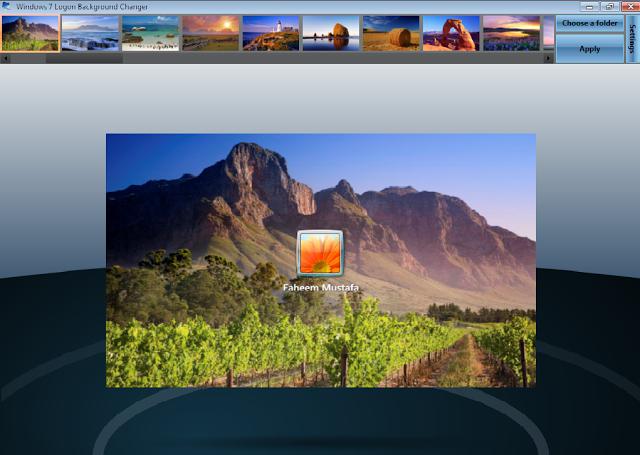
Sovellus, jonka nimestä opitkappaleen otsikot, jaetaan ilmaiseksi, eikä sen käyttöä ole rajoitettu. Ainoana haittapuolena voidaan pitää englanninkielistä käyttöliittymää, mutta tämä ei kuitenkaan erityisen vaikeuta ohjelman kanssa työskentelemistä, koska ohjelmiston intuitiivinen kuori helpottaa kaikkien vivahteiden ja ohjausmahdollisuuksien ymmärtämistä. Esitetyt taustaratkaisut voidaan kuitenkin korvata vain, jos käytät Valitse kansio -välilehteä ja määrität hakemiston, jossa kuvat sijaitsevat. Käyttämällä tätä sovellusta käyttäjä voi odottaa voivansa vaihtaa Windows 7:n tervetulonäytön ilman vaikeuksia. Jälleen kerran, jotta valitsemasi grafiikkatiedosto näyttäisi oikein, sinun tulee ehdottomasti noudattaa näytön tarkkuusparametreja, joiden pitäisi näkyä upotetun kuvan kuvasuhteessa. Muuten kuva saattaa näyttää venyneeltä tai vääristyneeltä.
Joitakin temppuja: "Kannen" valmistelu

Voit vaihtaa Windows 7:n tervetulokuvan jaanna itsesi nauttia alkuperäisen kirjautumisikkunan uudesta ulkoasusta, sinun on asetettava kuvan oikeat parametrit, jotta havaintovaikutelma ilmaisee esityksen laatua ja vakautta. Tätä varten sinun on turvauduttava minkä tahansa graafisen editorin apuun ja tehtävä joitain muutoksia tervetulonäytössä näkyvään tiedostoon korvaamalla tavallisen taustan. Kuvan kuvasuhteiden tulee vastata näytön toistaman muodon optimaalisia parametreja. jpg-kuvan koko ei saa ylittää 256 kt. On syytä huomata, että voit ladata Internetistä valmiita tervehdyskuvamalleja Windows 7:lle, joita on nykyään lukemattomia. Vakiosuunnittelun valmiit korvikkeet erottuvat lähes aina moitteettomasta laadustaan ja toteutuksen täydellisyydestään.
Odottamattomia hetkiä tai miten käsitellä "väärinkäsityksiä"
Joskus käsitys korvatusta taustasta voi ollanäytön keskellä sijaitsevan kirjautumispainikkeen varjo on vioittunut. Päästäksesi eroon haitallisista vaikutuksista, sinun on jälleen turvauduttava manuaaliseen menetelmään tehdäksesi muutoksia järjestelmän rekisteriin. Joten HKEY_LOCAL_MACHINESOFTWAREMicrosoftWindowsCurrentVersionAuthenticationLogonUI-hakemistossa sinun on tehtävä seuraava. Käytä jo tuttua järjestelmäeditoria ja yllä olevaa polkua, etsi ButtonSet-avain ja kirjoita siihen näytettävän varjon vaadittu arvo, jossa:
- 0 - läpinäkyvyys;
- 1 - tiheys;
- 2 - poissaolo.
Jos et voi vaihtaa tervetulokuvaaWindows 7, koska rekisterissä ei ole OEMBackground-kansiota, sinun on luotava se itse. Käytä "seitsemän" vakiotyökaluja, erityisesti "Muistio", ja kirjoita siihen itse jokaiselta uudelta riviltä:
REGEDIT4 [HKEY_LOCAL_MACHINESOFTWAREMicrosoftWindows CurrentVersionAuthenticationLogonUIBackground]
"OEMBackground" = dword: 00000001
Tallenna tuloksena oleva tiedosto REG-resoluutiolla. Kun käynnistät sen suoritettavaksi, teet siten vastaavan muutoksen koneesi rekisteriin.
Lopuksi
Jos jokin ei toimi sinulle, jatietokone kieltäytyy suorittamasta komentojasi, sinun ei pitäisi ennenaikaisesti antaa tuomiota yllä olevien menetelmien epäpätevyydestä. Kannattaa tarkistaa uudelleen, teitkö kaiken oikein ja teitkö banaalin kirjoitusvirheen. Tämä voi johtua vain yhdestä puuttuvasta hahmosta, mikä tekee kaikista yrityksistäsi muuttaa tervetulonäytön turhia ja tehottomia. Muista sananlasku: "Mittaa seitsemän kertaa ..." Ja onnistut!












